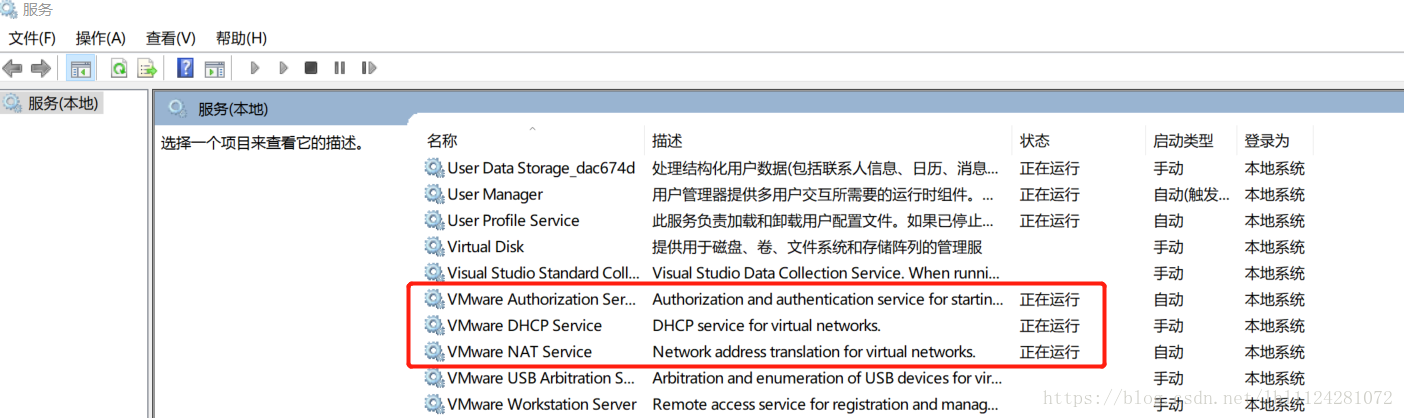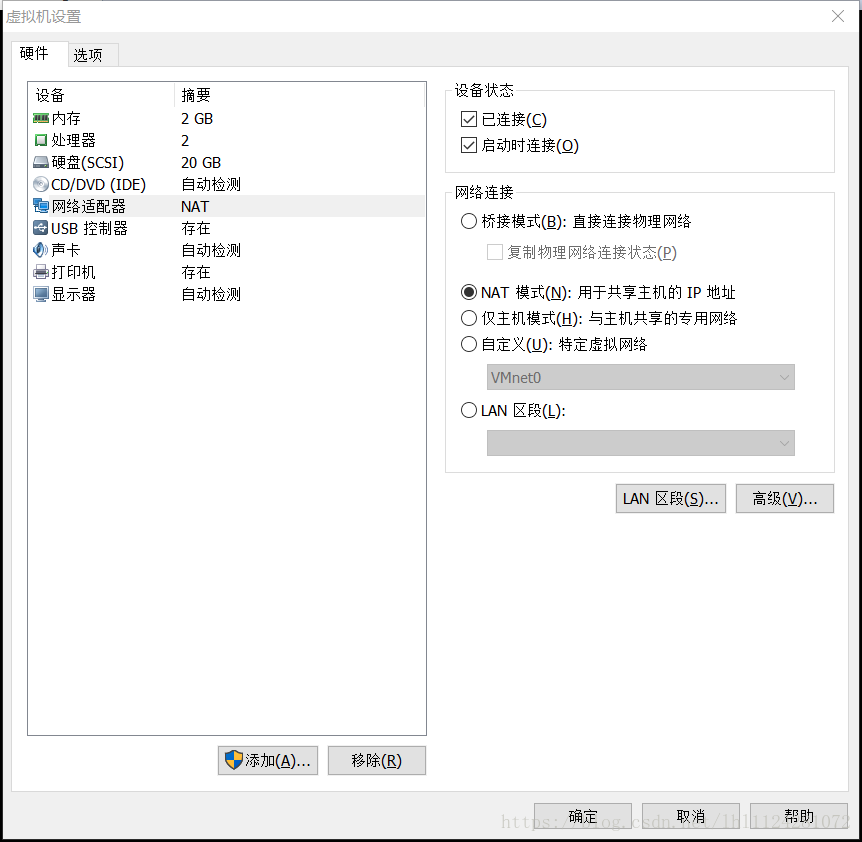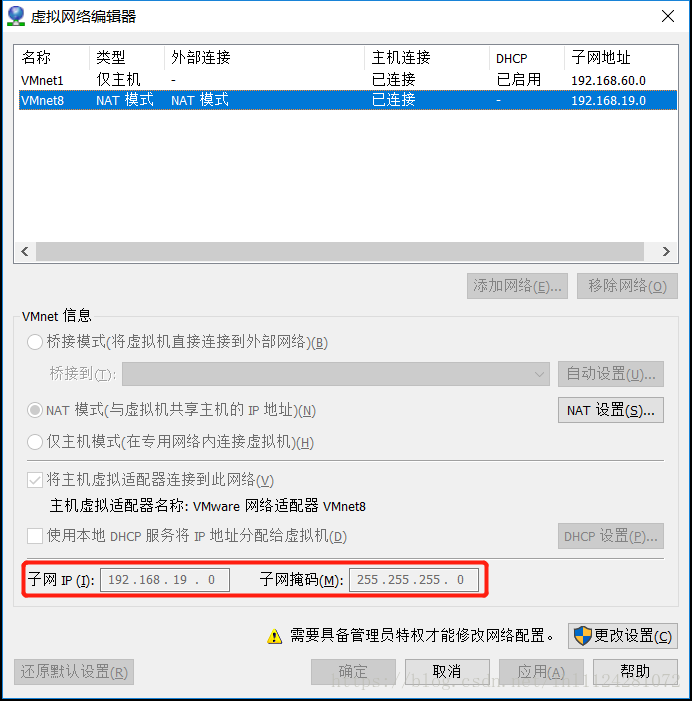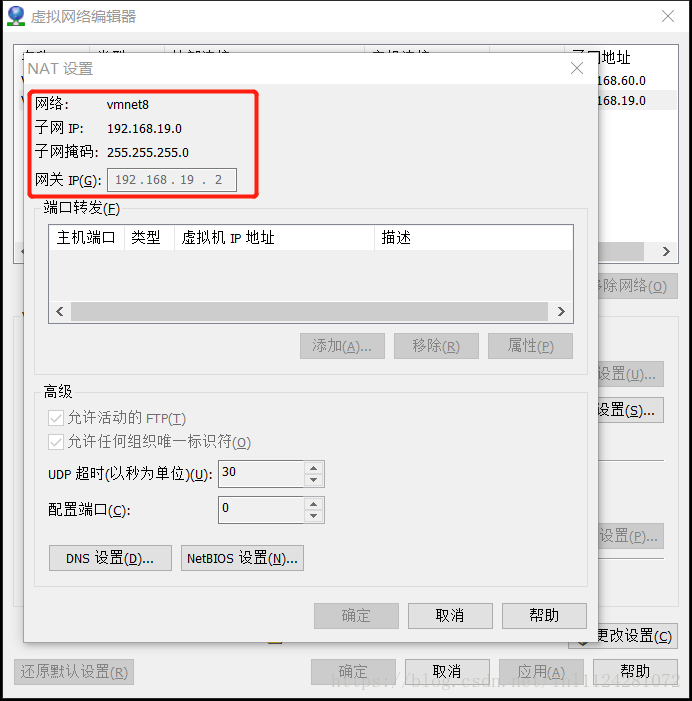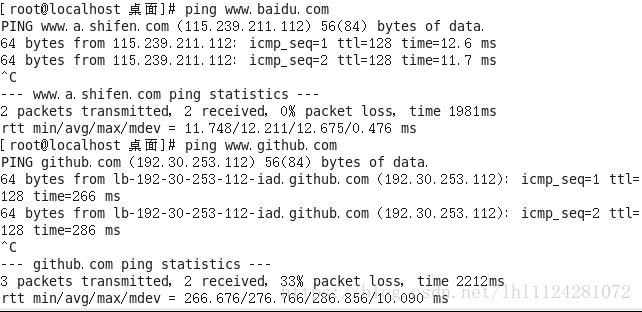一、背景
安装好的CentOS系统默认是通过DHCP自动分配地址来共享主机的IP以达到访问外网的目的,但是因为莫名的原因无法访问外网。只好改为通过静态IP的方式访问外网。
二、操作步骤
2.1 确认开启相关服务
2.2 设置虚拟机为NAT模式
选中虚拟机-->右键-->设置-->虚拟机设置成NAT模式。
2.3 设置子网、子网掩码和网关IP等
选中编辑-->虚拟网络编辑器,不要勾选“使用本地DHCP服务将IP地址分配给虚拟机”
2.4 设置网关IP
点击 上图的NAT设置,设置网关IP
2.5 设置CentOS的IP
(1)取得root权限
(2)修改配置文件一 vim /etc/sysconfig/network-scripts/ifcfg-eth0
-
DEVICE=
"eth0"
-
BOOTPROTO=
"static"
-
HWADDR=
"00:0C:29:92:04:0F"
-
NM_CONTROLLED=
"no"
-
ONBOOT=
"yes"
-
TYPE=
"Ethernet"
-
UUID=
"cfaac0d5-ccc8-4aa3-8261-602fdf598f52"
-
IPADDR=192.168.19.100
-
GATEWAY=192.168.19.2
-
NETMASK=255.255.255.0
主要增加了最后三行配置,将CentOS的IP设置为了192.168.19.100
(3)修改配置文件二 vim /etc/resolv.conf
-
# Generated by NetworkManager
-
domain localdomain
-
search localdomain
-
nameserver 192.168.19.2
增加最后一行为网关对应的地址
(4)重启网络配置
service network restart
(5)验证,可以ping通外网,设置成功